Java-PROPERTIES-Dateien (*.properties)
Dieses Fenster wird angezeigt, wenn Sie Java-Programme lokalisieren möchten. Text, der in Java-Programmen angezeigt wird, ist normalerweise in PROPERTIES-Dateien gespeichert. In diesem Fenster können Sie anpassen, wie die Dateien in memoQ importiert werden.
Navigation
- Importieren Sie eine Java-PROPERTIES-Datei.
- Wählen Sie im Fenster Dokument-Importoptionen die Java-PROPERTIES-Dateien aus, und klicken Sie auf Filter und Konfiguration ändern.
- Das Fenster Einstellungen für Dokumentenimport wird angezeigt. Wählen Sie in der Dropdown-Liste Filter die Option PROPERTIES-Filter (Java) aus.
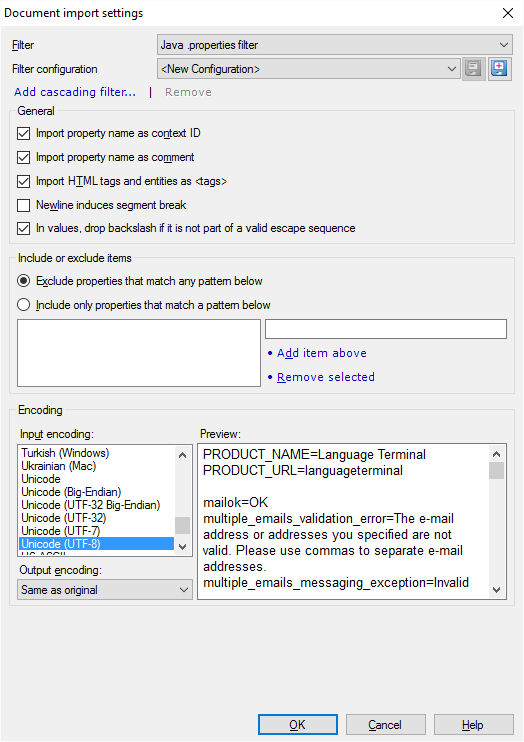
Möglichkeiten
Eine Java-PROPERTIES-Datei enthält Texteigenschaften. Jede Eigenschaft entspricht einer Textzeile, die im Java-Programm angezeigt wird. Jede Eigenschaft verfügt über einen Namen und einen Wert. Der Wert ist der Text, der zu übersetzen ist.
Eine Java-PROPERTIES-Datei enthält keinen Fließtext. Damit Kontexttreffer (101%) zurückgegeben werden können, wird in memoQ ein anderer Inhalt für den Kontext benötigt.
Der Name der Eigenschaft eignet sich ideal als Kontext für eine Java-Eigenschaftszeichenfolge.
- Normalerweise wird in memoQ der Eigenschaftsname als Kontext der Zeichenfolge importiert, sodass sie später mit dem Kontext verglichen werden kann (wenn sie aus einem Translation Memory vorübersetzt werden muss).
- In memoQ wird der Eigenschaftsname auch als Kommentar importiert, sodass der Übersetzer die Eigenschaft sehen kann, zu der das Segment gehört.
Sie können den Eigenschaftsnamen aus dem Import ausschließen (durch Deaktivieren des Kontrollkästchens Eigenschaftsname als Kontext-ID importieren und/oder des Kontrollkästchens Eigenschaftsname als Kommentar importieren), davon wird jedoch abgeraten.
Java-Programme, vor allem diejenigen, die auf Webservern ausgeführt werden, generieren interaktive Webseiten. Eine Java-Eigenschaftszeichenfolge enthält häufig HTML-Tags und -Entitäten (z. B. ). Diese sollten in der Übersetzung beibehalten werden.
Normalerweise werden diese Tags und Entitäten in memoQ als Inline-Tags importiert. Wenn Sie das Dokument übersetzen, können Sie diese Tags problemlos in das Zielsegment kopieren. Dadurch wird sichergestellt, dass sie währenddessen nicht beschädigt werden.
Sie können die Erstellung der Inline-Tags deaktivieren und sie stattdessen als normalen Text importieren (deaktivieren Sie dazu das Kontrollkästchen HTML-Tags und Entitäten als <tags> importieren), davon wird jedoch abgeraten.
Eine Java-Eigenschaftszeichenfolge kann Zeilenumbruchzeichen (\n) enthalten.
Normalerweise wird in memoQ kein neues Segment begonnen, wenn ein Zeilenumbruchzeichen gefunden wird. Bei der Lokalisierung von Software darf eine Zeichenfolge nicht in mehrere Segmente unterteilt werden, unabhängig davon, wie viele Zeilen sie umfasst.
So wird bei Zeilenumbruchzeichen ein neues Segment begonnen: Aktivieren Sie das Kontrollkästchen Bei Zeilenumbruchzeichen segmentieren.
Kein Import von zusätzlichen umgekehrten Schrägstrichen (\): Deaktivieren Sie das Kontrollkästchen Umgekehrten Schrägstrich in Werten weglassen, wenn er nicht Teil einer gültigen Escape-Sequenz ist nicht. Java-Eigenschaftswerte können umgekehrte Schrägstriche (\) an falschen Stellen enthalten. Umgekehrte Schrägstriche können ausschließlich dazu verwendet werden, Escape-Sequenzen einzuleiten. Wenn dieses Kontrollkästchen aktiviert ist und der umgekehrte Schrägstrich mit den nachfolgenden Zeichen keine gültige Escape-Sequenz bildet, wird der umgekehrte Schrägstrich im importierten Text weggelassen. Dieses Kontrollkästchen ist standardmäßig aktiviert. Es empfiehlt sich nicht, es zu deaktivieren.
Java-PROPERTIES-Dateien können Eigenschaften enthalten, die keinen Text darstellen. In einem Java-Programm können beliebige Datenstrukturen in Eigenschaftsdateien gespeichert werden. Sie können die Eigenschaften ausschließen, deren Übersetzung nicht sinnvoll ist. Unter Elemente ein-/ausschließen können Sie Muster für Eigenschaften oder Eigenschaftsnamen angeben.
Legen Sie zunächst fest, wie mit den aufgeführten Eigenschaften verfahren wird:
So werden die aufgeführten Eigenschaften ignoriert: Klicken Sie auf das Optionsfeld Eigenschaften ausschließen, die auf ein Muster unten zutreffen. Alle anderen Eigenschaften werden importiert. Dies ist der Normalfall in memoQ.
So werden nur die aufgeführten Eigenschaften importiert: Klicken Sie auf das Optionsfeld Nur Eigenschaften einschließen, die auf ein Muster unten zutreffen. Alle anderen Eigenschaften werden übersprungen.
Sie geben hier statt den genauen Eigenschaftsnamen Muster für Eigenschaftsnamen an.
Wenn Sie ein Eigenschaftsnamensmuster hinzufügen möchten, geben Sie es im Textfeld neben der Liste ein.
- Die Muster können mit einem * enden: Diese Muster entsprechen allen Namen, die mit den Zeichen vor dem * beginnen. Beispielsweise entspricht base* allen Eigenschaftsnamen, die mit der Zeichenfolge "base" beginnen, z. B. "basegroup", "baseline" usw.
- Die Muster können mit einem * beginnen: Diese Muster entsprechen allen Namen, die mit den Zeichen nach dem * enden. Beispielsweise entspricht "*.text" allen Eigenschaftsnamen, die mit der Zeichenfolge ".text" enden, z. B. "basegroup.text", "PasswordLabel.text" usw.
- Wenn ein Muster mit einem * beginnt und auch mit einem * endet, entspricht das Muster allen Namen, die die Zeichen zwischen den Sternchen enthalten.
Klicken Sie auf Obiges Element hinzufügen, nachdem Sie das Muster eingegeben haben.
So entfernen Sie ein Muster aus der Liste: Markieren Sie das Muster. Klicken Sie auf Auswahl entfernen.
Normalerweise ist eine Java-PROPERTIES-Datei in UTF-8 codiert.
Sie kann jedoch auch in einem anderen Format codiert sein und dann in memoQ möglicherweise nicht erkannt werden.
Überprüfen Sie unter Codierung, ob der Text im Feld Vorschau lesbar ist und ob alle Zeichen richtig dargestellt werden.
Wenn der Text nicht lesbar ist oder nicht alle Zeichen richtig angezeigt werden: Wählen Sie in der Liste Eingabecodierung eine andere Codierung aus. Testen Sie andere Codierungen, bis der Text im Feld Vorschau völlig richtig angezeigt wird.
Wenn Unicode (z. B. UTF-8) nicht die Eingabecodierung ist und für die Zielsprache ein anderes Skript verwendet wird: Wählen Sie die Codierung für das übersetzte Dokument in der Dropdown-Liste Ausgabecodierung aus. Normalerweise ist Genauso wie Original ausgewählt, dies kann jedoch nicht zutreffend sein, wenn das Skript der Zielsprache zu unterschiedlich ist.
Abschließende Schritte
Gehen Sie folgendermaßen vor, um die Einstellungen zu bestätigen und zum Fenster Dokument-Importoptionen zurückzukehren: Klicken Sie auf OK.
Gehen Sie folgendermaßen vor, um zum Fenster Dokument-Importoptionen zurückzukehren und die Filtereinstellungen nicht zu ändern: Klicken Sie auf Abbrechen.
Wenn es sich um eine Filterverkettung handelt, können Sie die Einstellungen eines anderen Filters in der Kette ändern: Klicken Sie oben im Fenster auf den Namen des Filters.
Im Fenster Dokument-Importoptionen: Klicken Sie erneut auf OK, um die Dokumente zu importieren.